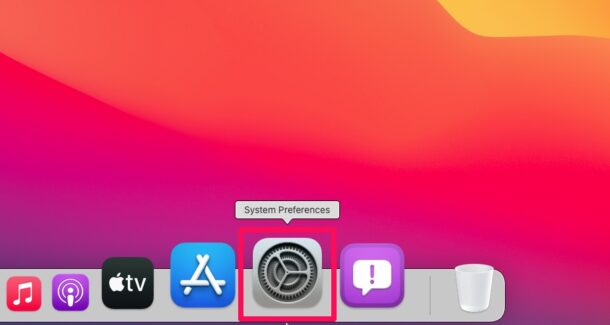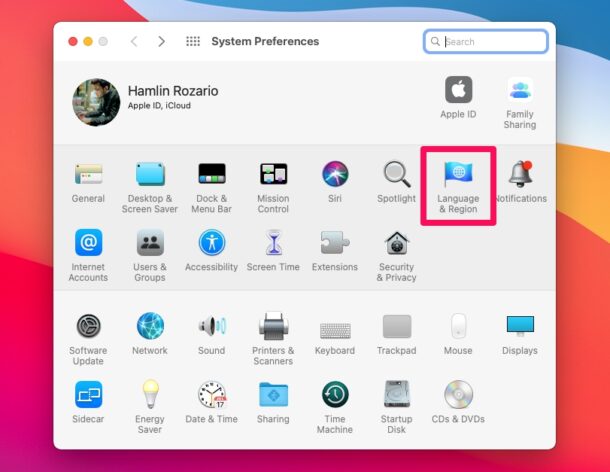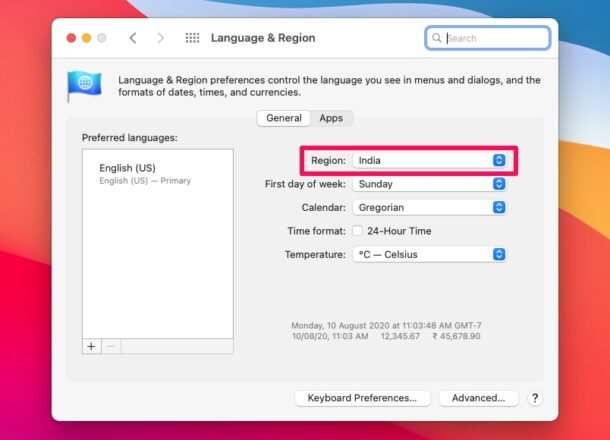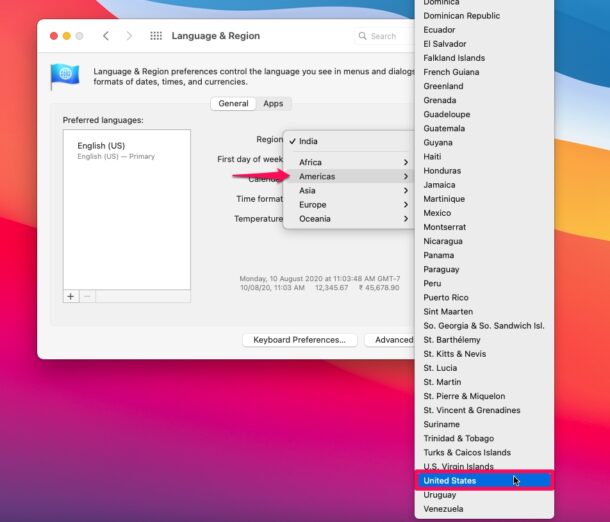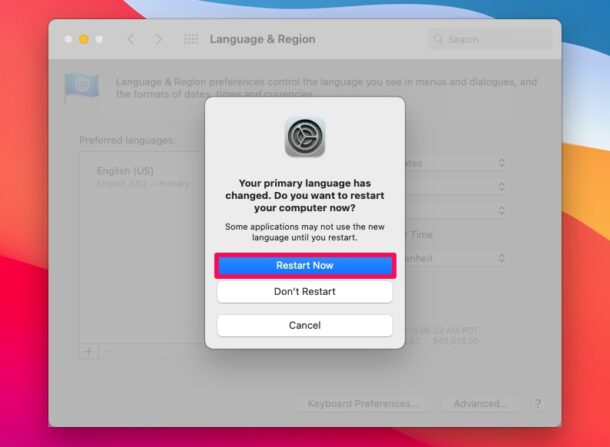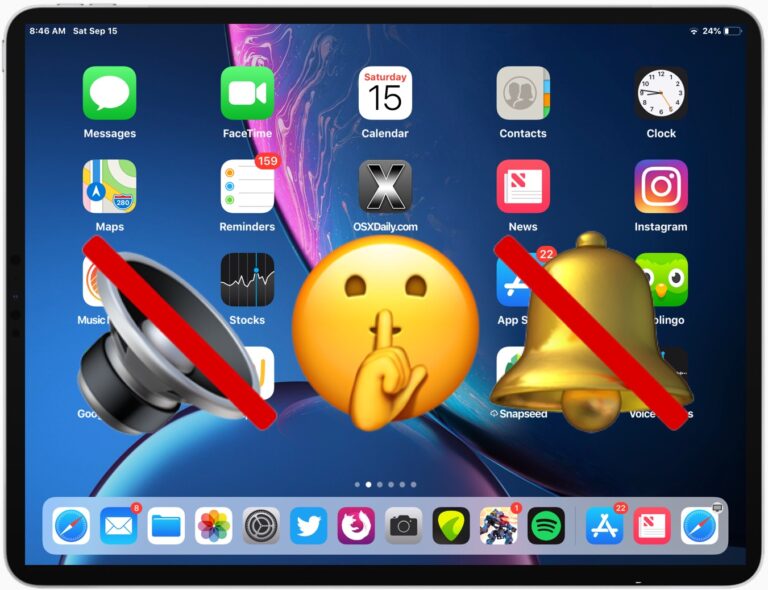Как изменить регион Mac

Вы путешествуете за границу со своим MacBook? Или, возможно, вы переезжаете в другую страну для учебы или работы? В этом случае вы можете изменить настройки региона вашего Mac. К счастью, это довольно просто сделать.
Когда вы настраиваете свой Mac в первый раз, вас просят выбрать предпочтительный язык и указать регион, в котором вы проживаете. Хотя ваш Mac настроен на автоматическую настройку даты и времени, выбор региона на Mac имеет другие целей. Изменение региона вашего Mac может повлиять на отображение даты, времени и валюты при использовании macOS.
Как изменить регион Mac
Программы для Windows, мобильные приложения, игры - ВСЁ БЕСПЛАТНО, в нашем закрытом телеграмм канале - Подписывайтесь:)
Изменение региона или страны на вашем Mac – довольно простая и понятная процедура на компьютерах с macOS. Просто следуйте инструкциям ниже, чтобы начать.
- Перейдите в «Системные настройки» на вашем Mac из док-станции или меню Apple.

- Это откроет новое окно на вашем Mac. Теперь выберите «Язык и регион», чтобы продолжить.

- Здесь вы сразу сможете увидеть выбранную вами страну. Щелкните настройку «Регион», которая является первой опцией в меню.

- Затем просто используйте раскрывающееся меню, чтобы выбрать континент, и щелкните страну, в которой вы в настоящее время проживаете.

- При изменении региона изменится и основной язык вашего Mac, в зависимости от выбранной страны. Вам будет предложено внести это изменение. Нажмите «Перезагрузить сейчас», чтобы перезагрузить Mac с применением новых изменений.

Это почти все, что нужно сделать.
Шаг перезапуска необходим только в том случае, если Mac автоматически меняет язык после переключения региона. Например, если вы изменили регион с Канады на США, ваш Mac изменит язык с английского (Канада) на английский (США), и вам потребуется перезагрузить компьютер, чтобы все приложения использовали новые языковые настройки.
Однако, если вы не хотите переключаться на другой язык после смены региона, вы можете отказаться от перезагрузки и вернуться к своему предыдущему основному языку в настройках «Язык и регион».
В зависимости от страны, которую вы выбрали, ваш Mac будет отображать температуру в градусах Цельсия или Фаренгейта, отображать календарь в григорианском, японском или буддийском формате и даже использовать 12-часовой или 24-часовой формат времени.
Эта возможность существует практически во всех версиях MacOS и Mac OS X, поэтому, даже если вы не используете современный выпуск, вы можете продолжать изменять региональные настройки для измерений, форматов даты, валюты и т. Д. Для старых компьютеров Mac.
Вы используете iPhone или iPad вместе с Mac? Если да, вам может быть интересно узнать, как вы можете переключиться на другой язык или изменить регион на вашем устройстве iOS или iPadOS. Все, что вам нужно сделать, это просто зайти в «Настройки» -> «Основные» -> «Язык и регион» и установить их в соответствии с вашими предпочтениями.
Мы надеемся, что вы смогли узнать, как изменить регион вашего MacBook, путешествуя по миру. Вы позволяли вашему Mac менять язык в процессе? Есть ли у вас какие-либо мысли или опыт использования этой функции? Дайте нам знать об этом в комментариях!
Программы для Windows, мобильные приложения, игры - ВСЁ БЕСПЛАТНО, в нашем закрытом телеграмм канале - Подписывайтесь:)